Keenetic Carrier Bedienungsanleitung
Lesen Sie kostenlos die 📖 deutsche Bedienungsanleitung für Keenetic Carrier (2 Seiten) in der Kategorie Router. Dieser Bedienungsanleitung war für 3 Personen hilfreich und wurde von 2 Benutzern mit durchschnittlich 4.5 Sternen bewertet
Seite 1/2
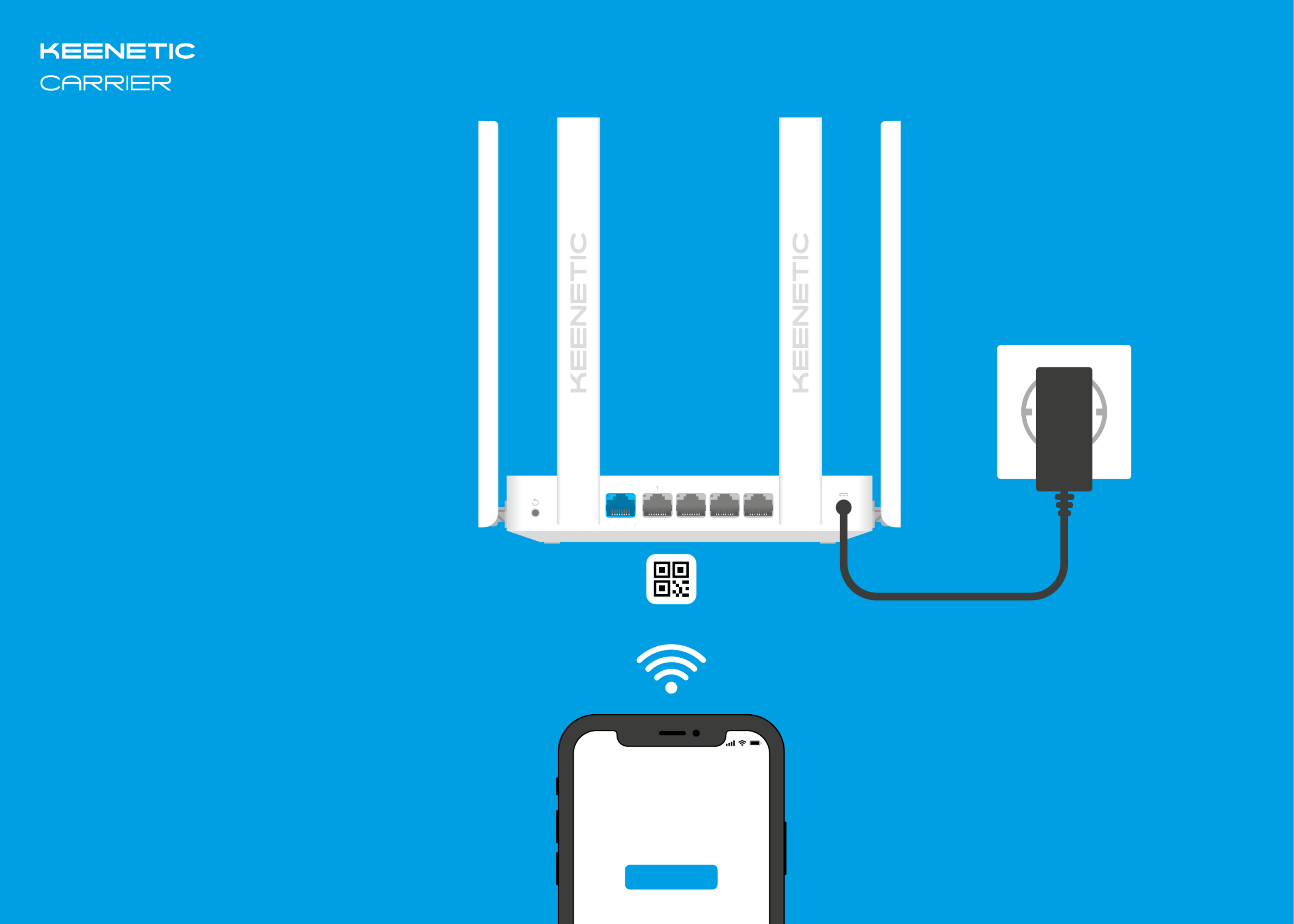
AC1200 Dual-Band-Mesh-WLAN-Router mit einem
5-Port-Smart-Switch und USB-Port
Modell: KN-1711
410 2 3
10:00
Willkommen bei
Ihrem Keenetic
Weiter
Kurzanleitung
3
Verbinden Sie ein mobiles Gerät via WLAN mit Ihrem
Keenetic-Gerät. Der Standard-WLAN-Name (SSID) und das
WLAN-Passwort sind zusammen mit einem QR-Code auf dem
Aufkleber auf der Rückseite Ihres Keenetic-Geräts aufgedruckt,
der Ihr mobiles Gerät beim Scannen automatisch mit dem WLAN
des Keenetic-Geräts verbindet. Alternativ können Sie Ihren
Computer mit dem mitgelieferten Ethernet-Kabel an einen der
grauen Ethernet-Ports Ihres Keenetic-Geräts anschließen.
Keenetic Carrier
installieren
Technischen Support und weitere Informationen erhalten Sie unter
help.keenetic.com
4
Sobald die Verbindung hergestellt ist, erscheint auf Ihrem
Mobilgerät/Computer ein Fenster des Ersteinrichtungsas-
sistenten. IWenn der Assistent nicht erscheint, gehen Sie mit
einem Browser auf .my.keenetic.net
Hinweis: Wenn der Ersteinrichtungsassistent nicht erscheint,
lesen Sie bitte den Abschnitt Häufig gestellte Fragen weiter
unten.
5
Wählen Sie im erscheinenden Fenster des Ersteinrichtungsas-
sistenten die Konfigurationsoption.
Um ein neues Netzwerk zu erstellen und es mit dem Internet zu
verbinden, wählen Sie den entsprechenden Verbindungstyp und
folgen Sie den Installationsanweisungen.
Um ein vorhandenes Netzwerk zu erweitern und dieses
Keenetic-Gerät als WLAN-Extender hinzuzufügen, wählen Sie die
Option m in den WLAN-Extender-Modus zu wechseln“ und „U
folgen Sie den Installationsanweisungen.
2Verbinden Sie Ihr Keenetic-Gerät mit einer Stromquelle.
Überprüfen Sie, ob sowohl die Status-LED als auch C
die WLAN-LED leuchten und nicht blinken.D
1
Positionieren Sie Ihr Keenetic Carrier (im Folgenden
„Keenetic-Gerät“) innerhalb der Kabellängen von Ethernet-
und Steckdosen. Platzieren Sie Ihr Keenetic-Gerät in einem
offenen Bereich, um eine bessere drahtlose Abdeckung zu
gewährleisten.

410 2 3
FN
FN
2 3 51 4
6 7 8 9
1211
10
20 mm or longer 67 mm
3.0 mm
1.5~2.0 mm
5.0~6.0 mm
Dieses Gerät ist nur für den Betrieb in Innenräumen
im Frequenzbereich von 5150 bis 5350 MHz (Kanäle
36 bis 64) zugelassen.
Gemäß (EG) Nr. 1275/2008 beträgt der Stromverbrauch
im vernetzten Standby-Modus, wenn alle Kabel-
Netzwerk-Ports angeschlossen und alle Drahtlos-
Netzwerk-Ports aktiviert sind, 3,0 W.
Gerätegarantie
Aktuelle Informationen zur Garantie erhalten Sie auf
unserer Website .keenetic.com/legal
Ihr Keenetic Gerät wird mit einer nicht übertragbaren
3-Jahres-Garantie ab dem dokumentierten Kaufdatum
geliefert (einschließlich Ihrer 2-Jahres-Garantie für
Europa). Gültige Ansprüche im Falle eines Mangels
werden vorbehaltlich der lokalen gesetzlichen
Bestimmungen erfüllt.
Entsorgung
In Übereinstimmung mit den europäischen
Richtlinien darf Ihr Keenetic-Gerät,
einschließlich des Netzteils und der Kabel,
nicht mit dem allgemeinen Hausmüll entsorgt
werden. Informieren Sie sich bei Ihrer örtlichen
Behörde oder Ihrem Lieferanten über die
Entsorgung.
Hinweis
Wenn Sie Ihr Keenetic-Gerät verwenden (auch wenn
Sie Ihr Keenetic-Gerät zum ersten Mal anschließen),
verarbeitet Keenetic Limited bestimmte persönliche
Daten über Sie, z. B. Service-Tag, Seriennummer,
Modellname, Software-Version und IP-Adresse Ihres
Keenetic-Gerätes. Weitere Informationen finden Sie
unter .keenetic.com/legal
Wenn Sie sich in der Europäischen Union/dem
Europäischen Wirtschaftsraum befinden, wird die
Keenetic GmbH bestimmte persönliche Daten über
Sie verarbeiten, z.B. Service-Tag, Seriennummer,
Modellname, Software-Version und IP-Adresse
Ihres Keenetic-Gerätes. Bitte lesen Sie unsere
Datenschutzerklärung für Geräte in der Europäischen
Union/im Europäischen Wirtschaftsraum unter
keenetic.com/legal.
Was soll ich tun, wenn ich nicht auf die
Seite des Ersteinrichtungsassistenten
oder das Keenetic-Webinterface
zugreifen kann?
1. Stellen Sie sicher, dass Ihr Mobilgerät/
Computer über WLAN oder ein Ethernet-Kabel
mit Ihrem Keenetic-Gerät (im Router-Modus)
verbunden und so eingerichtet ist, dass
automatisch eine IP-Adresse und ein DNS-
Server zugewiesen wird.
2. Überprüfen Sie, ob Sie die entsprechende
Webadresse des Keenetic-Geräts
korrekt eingegeben haben: entweder
my.keenetic.net (empfohlen) oder
192.168.1.1 192.168.2.1 oder .
3. Starten Sie Ihr(en) Mobilgerät/Computer und
Ihr Keenetic-Gerät neu.
4. Wenn die Seite des Ersteinrichtungsassistenten
immer noch nicht angezeigt wird, folgen Sie
bitte den Anweisungen unten, um Ihr Keenetic-
Gerät zurückzusetzen.
Was soll ich tun, wenn ich mit meinem
Keenetic-Gerät nicht auf das Internet
zugreifen kann?
1. Wenn die Internet-LED am Keenetic-Gerät A
(im Router-Modus) nicht leuchtet, wenden
Sie sich an Ihren Provider, um sicherzustellen,
dass der Dienst verfügbar ist und Sie
die richtigen Verbindungsparameter
verwenden: Benutzername und Passwort,
Authentifizierungsprotokoll, MAC-Adresse usw.
Nehmen Sie die erforderlichen Änderungen
vor.
2. Wenn die Internet-LED am Keenetic-Gerät A
(im Router-Modus) leuchtet, überprüfen Sie
bitte die Kabel- oder WLAN-Verbindungen
zwischen Ihrem Keenetic-Gerät und den
Heimgeräten, einschließlich eventueller
Keenetic-Extender.
Was soll ich tun, wenn ich mein WLAN-
Passwort vergessen habe?
Das Standard-Passwort zur Verbindung mit dem
WLAN-Netzwerk finden Sie auf einem Aufkleber
auf der Rückseite Ihres Keenetic-Gerätes.
Wenn das Standard-WLAN-Passwort geändert
wurde und anschließend verloren gegangen
ist, kann das geänderte Passwort abgerufen
oder zurückgesetzt werden, indem Sie sich bei
my.keenetic.net oder in der Keenetic-Mobil-App
anmelden.
Was soll ich tun, wenn ich mein
Webinterface-Passwort vergessen habe?
Um ein neues Passwort zu erstellen,
folgen Sie bitte den Anweisungen in der
untenstehenden Frage zur Wiederherstellung der
Werkseinstellungen auf Ihrem Keenetic-Gerät.
Wie setze ich mein Keenetic-Gerät auf die
Werkseinstellungen zurück?
Stellen Sie sicher, dass Ihr Keenetic-Gerät mit
einer Stromquelle verbunden ist. Drücken und
halten Sie die Reset-Taste , bis die Status-LED B
Cschnell zu blinken beginnt, lassen Sie die
Reset-Taste los und warten Sie, während Ihr Gerät
neu startet.
Wichtig: Nach der Wiederherstellung
der Werkseinstellungen müssen Sie Ihre
Internetverbindung neu konfigurieren und
Ihrem Mesh-WLAN-System alle Extender erneut
hinzufügen.
LED-Lichter, Antennen, Tasten und Ports Häufig gestellte Fragen
Inhalt
■1 Router mit KeeneticOS vorinstalliert
■1 Netzteil, Energieeffizienz Level VI, 100–240 V
■1 Ethernet-Kabel
■1 Schnellstart-Anleitung (mehrsprachig)
■1 Schnellstart-Anleitung (Deutsch)
Sicherheitshinweise
■Ihr Keenetic-Gerät ist AUSSCHLIEßLICH für die Nutzung
in Innenräumen bestimmt — verwenden Sie es NIEMALS
in Außenbereichen.
■Entfernen Sie vor der Nutzung Schutzaufkleber von
Ihrem Keenetic-Gerät und stellen Sie sicher, dass die
Lüftungsöffnungen nicht blockiert sind.
■Nutzen Sie Ihr Keenetic-Gerät niemals in einem
geschlossenen Raum und stellen Sie sicher, dass das von
Keenetic gelieferte Netzteil immer leicht zugänglich ist.
■Nutzen Sie AUSSCHLIEßLICH von Keenetic bereitgestellte
Netzteile — die Nutzung beschädigter Netzteile muss
SOFORT abgebrochen werden.
■Ihr Keenetic-Gerät und das zugehörige Netzteil enthalten
keine Teile, die vom Benutzer gewartet werden können —
NICHT ÖFFNEN.
■Halten Sie Ihr Keenetic-Gerät von Wasser, übermäßiger
Feuchtigkeit oder Hitze und direkter Sonneneinstrahlung
fern.
■Sie können das Keenetic-Gerät mit 2 Schrauben sicher
an Wandoberflächen befestigen, die das Vierfache des
Gerätegewichts tragen können.
Informationen zur Zertifizierung
Keenetic Limited erklärt hiermit, dass dieses Gerät allen
relevanten Bestimmungen der Richtlinien 2014/53/EU,
2009/125/EG und 2011/65/EU entspricht. Einzelheiten der
ursprünglichen EU-Erklärung finden Sie auf keenetic.com
in den Details der jeweiligen Modellseite.
Dieses Gerät entspricht den EU-Grenzwerten für
Strahlenbelastung, die für eine unkontrollierte Umgebung
festgelegt wurden.
Dieses Gerät sollte mit einem Mindestabstand von
20 cm zwischen den Antennen und dem Körper einer Person
installiert und betrieben werden.
Die Frequenz und die maximale Sendeleistung für Ihr Gerät,
gemäß den Anforderungen der EU, sind unten aufgeführt:
2400-2483,5 MHz: 20 dBm; 5150-5350 MHz: 23 dBm;
5470-5725 MHz: 30 dBm.
Dieses Gerät unterstützt DFS- und TPC-Funktionalität beim
Betrieb im 5-GHz-Band.
1. WLAN-Antennen
Vier feste, präzisionsgedruckte Dipol-WLAN-Antennen
mit 5 dBi Gewinn. Wir empfehlen eine vertikale
Position für die Antennen.
2. Reset-Taste B
Stellt die ursprünglichen Werkseinstellungen wieder
her und setzt das Administrator-Passwort zurück.
Anweisungen zum Zurücksetzen Ihres Keenetic-
Geräts auf die Werkseinstellungen finden Sie im
Abschnitt „Häufig gestellte Fragen“.
3. Netzwerk-Port 0
Der blaue Port, mit 0 gekennzeichnet, ist für die
Internetverbindung vorkonfiguriert.
4. Netzwerk-Ports 1, 2, 3 & 4
Standardmäßig sind diese Ports für Heimgeräte
vorgesehen, sie können jedoch umkonfiguriert und
für die Verbindung mit dem Internet verwendet
werden.
5. DC-Buchse F
Zur Verwendung mit dem im Lieferumfang
enthaltenen Netzteil. Das Keenetic-Gerät ist für
den Dauerbetrieb ausgelegt und muss nicht täglich
abgeschaltet werden.
6. Status-LED C
Dauerhaft grün
— Betriebsbereit.
Blinkt grün
— Neustart oder
Aktualisierung des Betriebssystems.
Schnelles Blinken für 2 Sekunden, gefolgt von
kontinuierlichem Leuchten
— Eine FN-Taste
oder WLAN-Taste wurde gedrückt, und die dieser
Taste zugeordnete Funktion wurde gestartet.
Schnelles Blinken für 2 Sekunden, ohne
folgendes Leuchten
— Eine FN-Taste oder
WLAN-Taste wurde gedrückt, und die dieser
Taste zugeordnete Funktion wurde gestoppt.
Aus
— Aus.
7. Internet-LED A
Dauerhaft grün
— Internetverbindung
wurde aufgebaut.
Aus
— Keine Internetverbindung.
8. FN-LED
Standardmäßig zeigen sie den Status des
USB-Ports an. Der Zweck dieser LEDs kann in den
Einstellungen geändert werden.
Ein
— Das an den jeweiligen Port
angeschlossene USB-Gerät ist bereit.
Aus
— Ein kompatibles USB-Gerät wurde
nicht gefunden oder ist nicht bereit.
9. WLAN-LED D
Dauerhaft grün
— WLAN-Netzwerk aktiviert.
Blinkt grün
— Datenübertragung.
Blinkt langsam
— Schnelle
Verbindungssitzung (WPS) läuft.
Aus
— WLAN-Netz deaktiviert.
10. WLAN-Kontrolltaste D
Standardmäßig ermöglicht diese Taste das einfache
Hinzufügen von Extendern zum Keenetic-Mesh-
WLAN-System oder anderen WPS-kompatiblen
Geräten zum drahtlosen Netzwerk.
Einmaliges Drücken
— Startet eine schnelle Verbin-
dungssitzung zum Hinzufügen eines neuen Geräts.
Drücken und 3 Sekunden lang halten
—
Schaltet das WLAN ein oder aus.
Bei Bedarf können Sie dieser Taste weitere
Funktionen zuweisen.
11. USB-Port
Für den Anschluss kompatibler USB-Geräte, wie z.B.
externe Festplatten, Drucker und 3G/4G-Modems mit
USB-Schnittstelle.
Die aktuelle Liste der kompatiblen USB-Geräte finden
Sie auf der Website help.keenetic.com.
12. Programmierbare FN-Taste
Standardmäßig werden diese Tasten verwendet,
um Laufwerke, die an USB-Ports Ihres Keenetic-
Gerätes angeschlossen sind, sicher zu entfernen. Bei
Bedarf können Sie diesen Tasten weitere Funktionen
zuweisen.
Produktspezifikationen
| Marke: | Keenetic |
| Kategorie: | Router |
| Modell: | Carrier |
Brauchst du Hilfe?
Wenn Sie Hilfe mit Keenetic Carrier benötigen, stellen Sie unten eine Frage und andere Benutzer werden Ihnen antworten
Bedienungsanleitung Router Keenetic

25 November 2024

25 November 2024

25 November 2024

25 November 2024

25 November 2024

25 November 2024

2 Juni 2024
Bedienungsanleitung Router
- Router Acer
- Router Anker
- Router Apple
- Router Approx
- Router Asus
- Router Belkin
- Router BenQ
- Router Exibel
- Router Gembird
- Router Gigabyte
- Router Hama
- Router HP
- Router LogiLink
- Router Manhattan
- Router Medion
- Router Sweex
- Router Trust
- Router Clas Ohlson
- Router Cotech
- Router Makita
- Router Roland
- Router ZyXEL
- Router Bosch
- Router Alfa
- Router Siemens
- Router Buffalo
- Router TechniSat
- Router Allnet
- Router Devolo
- Router Eminent
- Router Linksys
- Router Netgear
- Router Telekom
- Router König
- Router Renkforce
- Router Thomson
- Router Black And Decker
- Router Skil
- Router Kenwood
- Router Schneider
- Router DeWalt
- Router Einhell
- Router Festool
- Router Topcom
- Router Nilox
- Router Motorola
- Router Nokia
- Router Vivanco
- Router Xiaomi
- Router EZVIZ
- Router Hikoki
- Router Hitachi
- Router Strong
- Router TCL
- Router Metabo
- Router Zoom
- Router Güde
- Router Netis
- Router Aruba
- Router Lindy
- Router Thrustmaster
- Router MSI
- Router Mercusys
- Router Razer
- Router TRENDnet
- Router Sagem
- Router Sigma
- Router Western Digital
- Router AVM
- Router Milan
- Router Zebra
- Router EnVivo
- Router TP-Link
- Router Kathrein
- Router Silverline
- Router Holzmann
- Router Alcatel
- Router Vtech
- Router Black Box
- Router Techly
- Router Barco
- Router Hercules
- Router Milwaukee
- Router Toolcraft
- Router Huawei
- Router JUNG
- Router Nest
- Router Edimax
- Router DrayTek
- Router Eumex
- Router Technicolor
- Router Totolink
- Router Kogan
- Router Peak
- Router Sagemcom
- Router Conceptronic
- Router D-Link
- Router T-Mobile
- Router I-Tec
- Router QNAP
- Router Icidu
- Router Vodafone
- Router Powerplus
- Router Digitus
- Router Lancom
- Router LevelOne
- Router Beafon
- Router Phicomm
- Router ZTE
- Router Cisco
- Router Sonos
- Router Tenda
- Router Kasda
- Router Foscam
- Router Ubiquiti Networks
- Router Synology
- Router Kopul
- Router Kramer
- Router Intellinet
- Router Asrock
- Router AJA
- Router Hikvision
- Router Patton
- Router Nexxt
- Router Planet
- Router AT&T
- Router EnGenius
- Router Mikrotik
- Router Teltonika
- Router Porter-Cable
- Router Google
- Router Comtrend
- Router Davolink
- Router Digi
- Router Digiconnect
- Router KPN
- Router Leoxsys
- Router Media-tech
- Router Mercku
- Router On Networks
- Router PENTAGRAM
- Router Proximus
- Router Sitecom
- Router SMC
- Router T-com
- Router Tele 2
- Router Telstra
- Router Ubee
- Router United Telecom
- Router UPC
- Router Verizon
- Router Wintec
- Router Wisetiger
- Router Zolid
- Router Vimar
- Router Cudy
- Router Siig
- Router Moxa
- Router RGBlink
- Router Iogear
- Router StarTech.com
- Router Kraun
- Router AirLive
- Router Smart-AVI
- Router Dahua Technology
- Router ModeCom
- Router Gefen
- Router Atlantis Land
- Router BT
- Router Cradlepoint
- Router Multitech
- Router Arris
- Router ATen
- Router KanexPro
- Router SPL
- Router Advantech
- Router RAVPower
- Router Digicom
- Router Juniper
- Router BZBGear
- Router Brickcom
- Router 3Com
- Router Kiloview
- Router B&B Electronics
- Router Eero
- Router Atlona
- Router Xantech
- Router WyreStorm
- Router AVMATRIX
- Router Alfatron
- Router Key Digital
- Router Rosewill
- Router HiRO
- Router Ocean Matrix
- Router Hamlet
- Router AVPro Edge
- Router Blustream
- Router Dovado
- Router Readynet
- Router Accelerated
- Router Mach Power
- Router ComNet
- Router MuxLab
- Router EXSYS
- Router Avenview
- Router Netcomm
- Router Allied Telesis
- Router A-NeuVideo
- Router Sixnet
- Router OneAccess
- Router Hawking Technologies
- Router Cambium Networks
- Router Lantronix
- Router Sabrent
- Router F-Secure
- Router Keewifi
- Router Shinybow
- Router Starlink
- Router Lumantek
- Router Actiontec
- Router Billion
- Router LTS
- Router Intelix
- Router Arcadyan
- Router 7inova
- Router Nexaira
- Router FSR
- Router Amped Wireless
- Router Ruckus Wireless
- Router Premiertek
- Router GL.iNet
- Router Edgewater
- Router Milesight
- Router PulseAudio
- Router Predator
- Router Comprehensive
- Router Digitalinx
- Router Luxul
- Router Silentwind
- Router Keezel
Neueste Bedienungsanleitung für -Kategorien-

3 Dezember 2024

2 Dezember 2024

2 Dezember 2024

2 Dezember 2024

2 Dezember 2024

1 Dezember 2024

1 Dezember 2024

30 November 2024

29 November 2024

26 November 2024